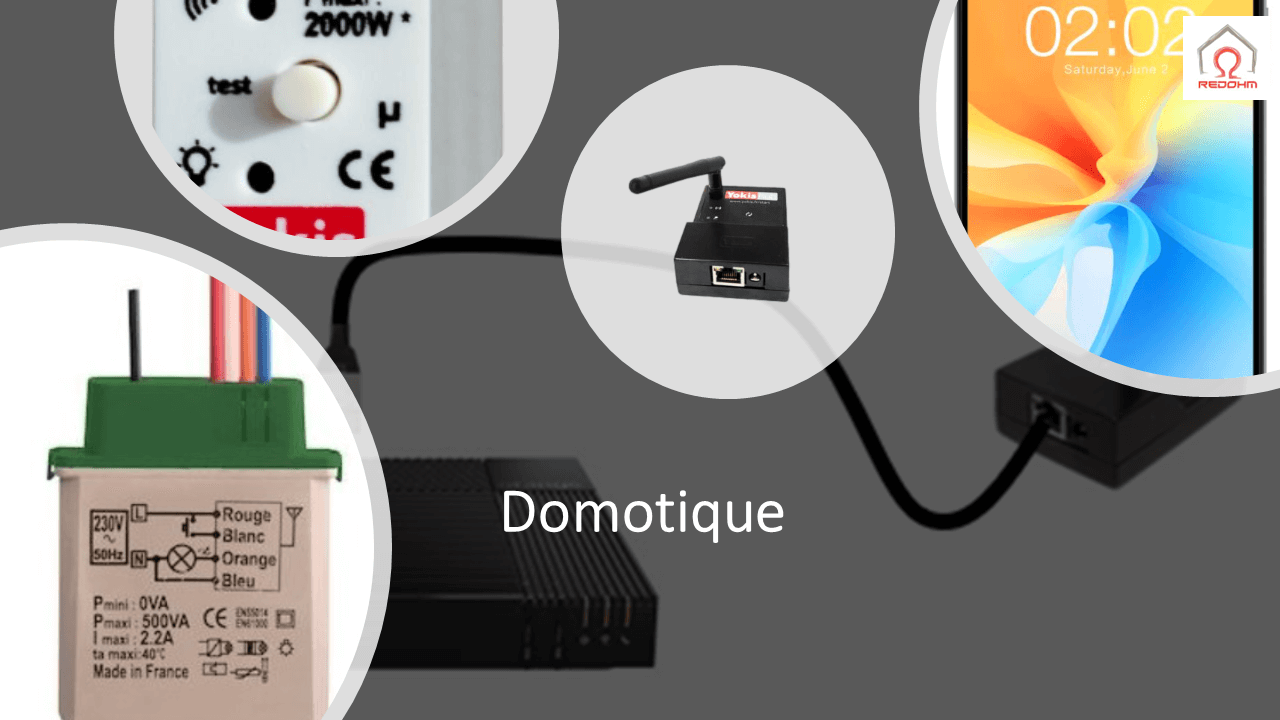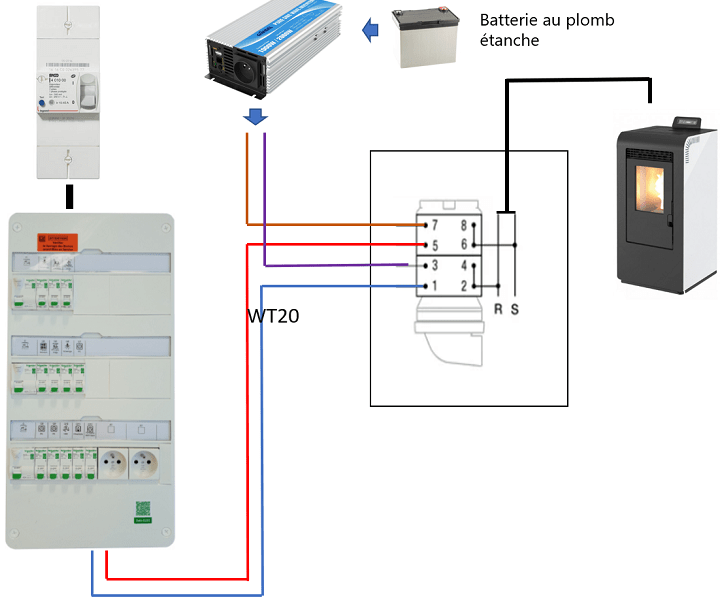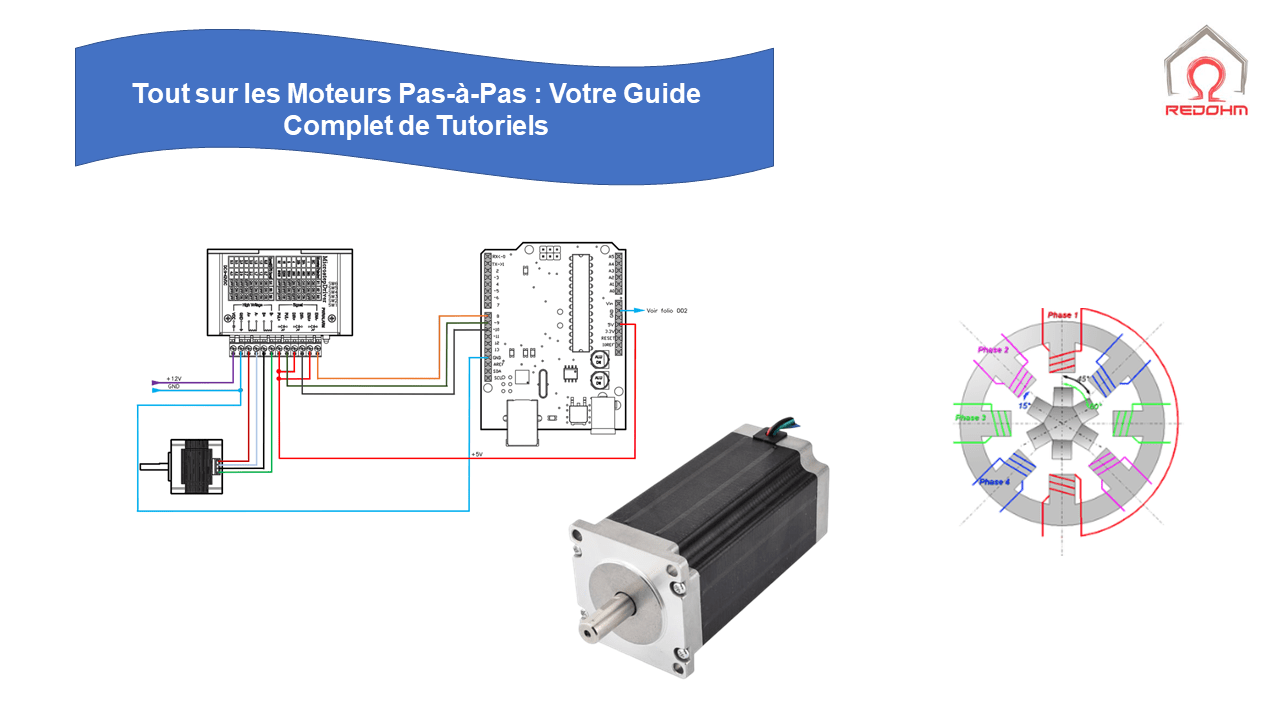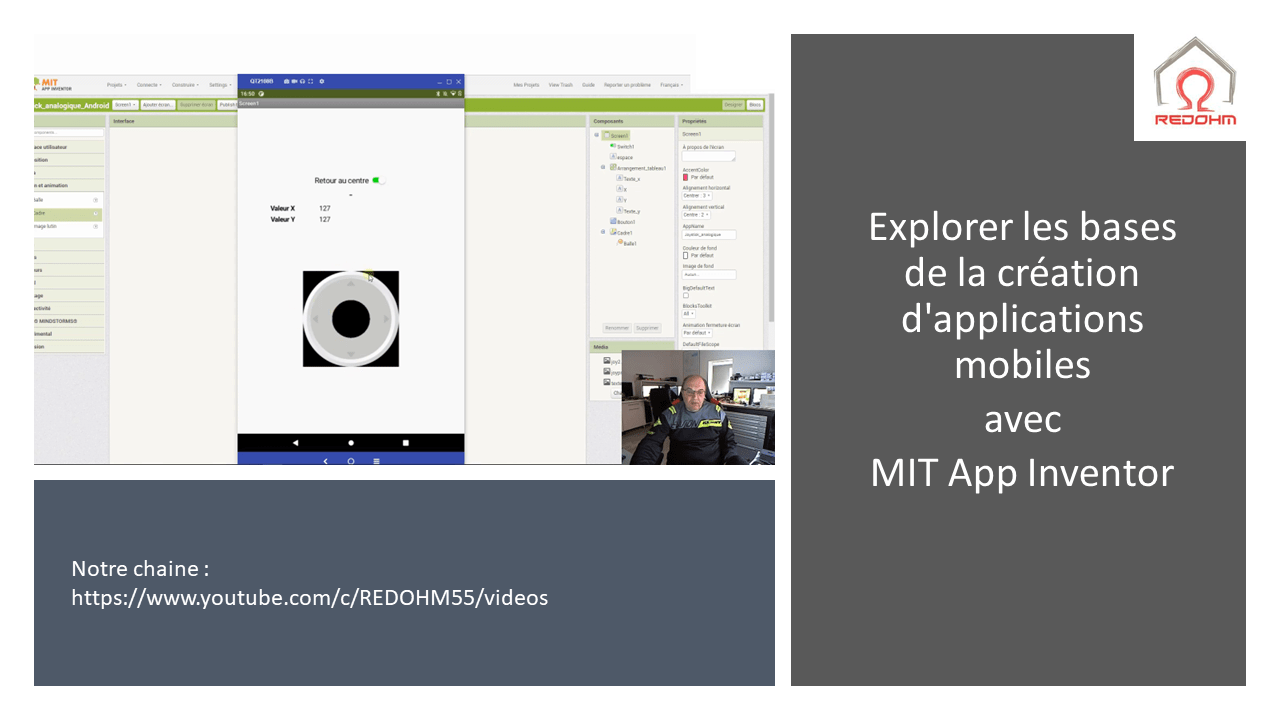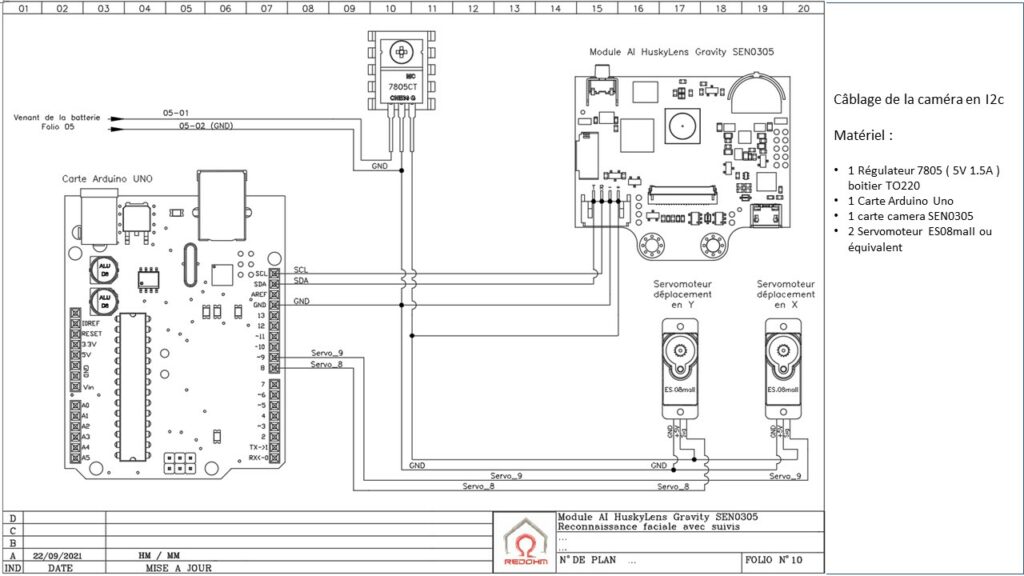Cette page est spécialement conçue pour les amateurs désireux de comprendre et de réaliser des installations électriques dans des maisons individuelles et des bâtiments tertiaires. Elle se distingue par sa collection de tutoriels vidéo, offrant des explications claires, des schémas détaillés et des conseils pratiques pour aider les débutants à démarrer et à progresser en électricité du bâtiment.
Sommaire :
- Va-et-vient : Guide complet de montage pour débutants
- Retour au menu Amélioration de l’habitat
Va-et-vient : Guide complet de montage pour débutants |
Mise à jour : 05/11/2023
Le principe du va-et-vient en électricité est relativement simple. Il s’agit d’un système de câblage utilisé pour contrôler une source de lumière (ou un autre appareil électrique) à partir de deux endroits différents. Ce système est couramment utilisé dans les maisons, par exemple, pour contrôler l’éclairage d’un couloir depuis les deux extrémités de celui-ci.
Voici comment cela fonctionne :
- Deux Interrupteurs: Le montage va-et-vient implique deux interrupteurs. Ces interrupteurs ne sont pas des interrupteurs ordinaires mais des interrupteurs va-et-vient, chacun ayant trois bornes : une borne d’entrée (ou « phase ») et deux bornes de sortie.
- Câblage:
- La « phase » (l’arrivée du courant) est connectée à l’une des bornes de l’un des interrupteurs.
- Les deux autres bornes de chaque interrupteur sont reliées entre elles par deux fils, appelés « navettes ».
- La borne restante de l’autre interrupteur est connectée à la lampe (ou à l’appareil à contrôler), qui est ensuite reliée au neutre pour compléter le circuit.